Capítulo 35 Modernización automática de Solaris (ejemplos)
En este capítulo se ofrecen ejemplos de cómo crear un entorno de arranque y, a continuación, modernizarlo y activarlo mediante la interfaz de caracteres (CUI) o de línea de comandos (CLI). También se incluyen ejemplos sobre cómo retroceder al entorno de arranque original.
Ejemplo de modernización con la Modernización automática de Solaris (interfaz de línea de comandos)
En este ejemplo se crea un nuevo entorno de arranque mediante el comando lucreate en un sistema que ejecuta la versión 2.6 de Solaris. El nuevo entorno de arranque se moderniza a la versión de Solaris 9 mediante el comando luupgrade. El entorno de arranque modernizado se activa mediante el comando luactivate. También se incluye un ejemplo de cómo retroceder al entorno de arranque original.
Instalación de Modernización automática en el entorno de arranque activo
-
Inserte el DVD de Solaris 9 o el CD Software 2 de 2 de Solaris 9.
-
Siga los pasos correspondientes al soporte que utiliza.
-
Si usa el DVD de Solaris 9, cambie al directorio del instalador y ejecútelo.
# cd /cdrom/cdrom0/Solaris_9/Tool/Installers # ./liveupgrade20
Se muestra el instalador de Solaris Web Start.
-
Si usa el CD de Software 2 de 2 de Solaris 9, ejecute el instalador.
% ./installer
Se muestra el instalador de Solaris Web Start.
-
-
En el panel Selección del tipo de instalación, haga clic en Personalizada.
-
En el panel Selección de entorno nacional, haga clic en el idioma que se debe instalar.
-
Elija el software que desee instalar.
-
En el caso del DVD, en el panel Selección de componentes, haga clic en Siguiente para instalar los paquetes.
-
En el caso del CD, en el panel Selección de productos, haga clic en Instalación predeterminada de la Modernización automática de Solaris y haga clic en las otras opciones de software para deseleccionarlas.
-
-
Siga las instrucciones de los paneles del instalador de Solaris Web Start para instalar el software.
Creación de un entorno de arranque
El entorno de arranque original se nombra como c0t4d0s0, mediante la opción-c. No es necesario asignar un nombre al entorno de arranque y sólo se utiliza cuando se crea el primer entorno de arranque. Para obtener más información acerca de la asignación de nombres mediante la opción -c, consulte la descripción en el Paso 2.
El nuevo entorno de arranque se denomina c0t15d0s0. La opción -A crea una descripción asociada con el nombre del entorno de arranque.
El sistema de archivos raíz / se copia al nuevo entorno de arranque. También se crea un nuevo segmento de intercambio, en lugar de compartir el del entorno de arranque original.
# lucreate -A 'descripción_entorno_de_arranque' -c c0t4d0s0 -m /:/dev/dsk/c0t15d0s0:ufs\ -m -:/dev/dsk/c0t15d0s1:swap -n c0t15d0s0 |
Modernización del entorno de arranque inactivo
El entorno de arranque inactivo se denomina c0t15d0s0. La imagen del sistema operativo que se va a utilizar para la modernización se toma de la red.
# luupgrade -n c0t15d0s0 -u -s /net/ins3-svr/export/s9/combined.s9s_wos |
Cómo comprobar si se puede arrancar con el entorno de arranque
El comando lustatus indica si la creación del entorno de arranque está completa y si se puede arrancar con él.
# lustatus Nombre entorno Está Activo Activo Se puede Estado arranque completo ahora al rearrancar borrar copia ------------------------------------------------------------------------ c0t4d0s0 sí sí sí no - c0t15d0s0 sí no no sí - |
Activación del entorno de arranque inactivo
Para poder arrancar desde el entorno c0t15d0s0 se utiliza el comando luactivate. El sistema rearranca y c0t15d0s0 se convierte en el entorno de arranque activo. Ahora, el entorno c0t4d0s0 ha quedado inactivo.
# luactivate c0t15d0s0 # init 6 |
Recuperación del entorno de arranque original después de un fallo
Los tres procedimientos de recuperación después de un fallo dependen de la situación de activación del nuevo entorno de arranque:
-
La activación ha sido satisfactoria, pero desea volver al entorno de arranque original. Consulte el Ejemplo 35–1.
-
La activación ha fallado y puede arrancar con el entorno original. Consulte el Ejemplo 35–2.
-
La activación ha fallado y debe utilizar un soporte o una imagen de instalación de red para arrancar el entorno original. Consulte el Ejemplo 35–3.
Ejemplo 35–1 Para recuperar el entorno original después de un fallo aunque la creación del nuevo entorno de arranque haya sido satisfactoria
En este ejemplo, el entorno de arranque original c0t4d0s0 se vuelve a designar como entorno de arranque activo, aunque la activación haya sido satisfactoria. El nombre del dispositivo es first_disk.
# /usr/sbin/luactivate first_disk # init 6 |
Ejemplo 35–2 SPARC: Para recuperar el entorno original después de un fallo si la activación del entorno de arranque no ha sido satisfactoria
En este ejemplo, no se podía arrancar con el nuevo entorno de arranque. Deberá volver al indicador OK antes de arrancar el entorno original, c0t4d0s0, en modo monousuario.
OK boot net -s # /sbin/luactivate first_disk ¿Desea efectuar la activación auxiliar del entorno de arranque c0t4d0s0 (sí o no)? sí # init 6 |
El entorno de arranque original, c0t4d0s0, se convierte en el entorno activo.
Ejemplo 35–3 SPARC: Para volver al entorno de arranque original con un DVD, CD o una imagen de instalación en red
En este ejemplo, no se podía arrancar con el nuevo entorno de arranque. No se puede arrancar con el entorno original y se debe utilizar un soporte o una imagen de instalación de red. El dispositivo es /dev/dsk/c0t4d0s0. El entorno de arranque original, c0t4d0s0, se convierte en el entorno activo.
OKboot net -s # fsck /dev/dsk/c0t4d0s0 # mount /dev/dsk/c0t4d0s0 /mnt # /mnt/sbin/luactivate Desea efectuar la activación auxiliar del entorno de arranque c0t4d0s0 (sí o no)? sí # umount /mnt # init 6 |
Ejempo de desconectar y modernizar uno de los lados de una duplicación
En este ejemplo se muestra cómo efectuar las tareas siguientes:
-
Crear un volumen RAID-1 (duplicación) en un entorno de arranque nuevo.
-
Desconectar la duplicación y modernizar una de las mitades de ella.
-
Anexar la otra mitad de la duplicación (la concatenación) a la nueva duplicación.
La Figura 35–1 muestra el entorno de arranque actual, que contiene tres discos físicos.
Figura 35–1 Desconexión y modernización de uno de los lados de un volumen RAID-1 (duplicación) (continuación)
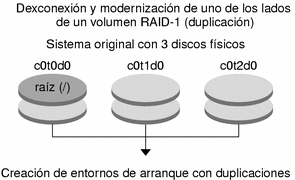
-
Cree un nuevo entorno de arranque, second_disk, que contenga una duplicación.
Este comando efectúa las tareas siguientes:
-
lucreate configura un sistema de archivos UFS para el punto de montaje raíz (/). Se crea una duplicación, d10. Esta duplicación es el receptáculo del sistema de archivos raíz (/) del actual entorno de arranque, que se copia en la duplicación d10. Todos los datos contenidos en la duplicación d10 se sobrescriben.
-
Dos segmentos, c0t1d0s0 y c0t2d0s0, se especifican para utilizarse como subduplicaciones. Estas dos subduplicaciones se anexan a la duplicación d10.
# lucreate -c first_disk -n second_disk \ -m /:/dev/md/dsk/d10:ufs,mirror \ -m /:/dev/dsk/c0t1d0s0:attach \ -m /:/dev/dsk/c0t2d0s0:attach
-
-
Active el entorno de arranque second_disk.
# /usr/sbin/luactivate second_disk # init 6
-
Cree otro entorno de arranque, third_disk.
Este comando efectúa las tareas siguientes:
-
lucreate configura un sistema de archivos UFS para el punto de montaje raíz (/). Se crea una duplicación, d20.
-
El segmento c0t1d0s0 se quita de su duplicación actual y se agrega a la duplicación d20. El contenido de la subduplicación, el sistema de archivos raíz ( /), se conserva y no se efectúa ninguna copia.
# lucreate -n third_disk \ -m /:/dev/md/dsk/d20:ufs,mirror \ -m /:/dev/dsk/c0t1d0s0:detach,attach,preserve
-
-
Modernice el nuevo entorno de arranque, third_disk, instalando un contenedor Solaris Flash. El contenedor se encuentra en el sistema local. Las versiones de sistemas operativos de las opciones -s y -a son, en ambos casos, Solaris 9. Todos los archivos de third_disk se sobrescriben, salvo los que se pueden compartir.
# luupgrade -f -n third_disk \ -s /net/installmachine/export/solaris9/OS_image \ -a /net/server/archive/solaris9
-
Active el entorno de arranque third_disk para convertirlo en el sistema actualmente en ejecución.
# /usr/sbin/luactivate third_disk # init 6
-
Borre el entorno de arranque second_disk.
# ludelete second_disk
-
Los siguientes comandos efectúan estas tareas:
-
Borrar duplicación d10.
-
Comprobar el número de concatenación de c0t2d0s0.
-
Anexar la concatenación que encuentra el comando metastat a la duplicación d20. El comando metattach sincroniza la concatenación recién anexada con la de la duplicación d20. Todos los datos contenidos en la concatenación se sobrescriben.
# metaclear d10 metastat -p | grep c0t2d0s0 dnúmero 1 1 c0t2d0s0 metattach d20 dnum
- número
-
Es el número de la concatenación hallado por el comando metastat
-
Se ha modernizado el nuevo entorno de arranque, third_disk y es el sistema actualmente en ejecución. third_disk contiene el sistema de archivos raíz (/) que se ha duplicado.
La Figura 35–2 muestra todo el proceso de desconectar una duplicación y modernizarla mediante los comandos indicados en el ejemplo anterior.
Figura 35–2 Desconexión y modernización de uno de los lados de un volumen RAID-1 (duplicación) (continuación)
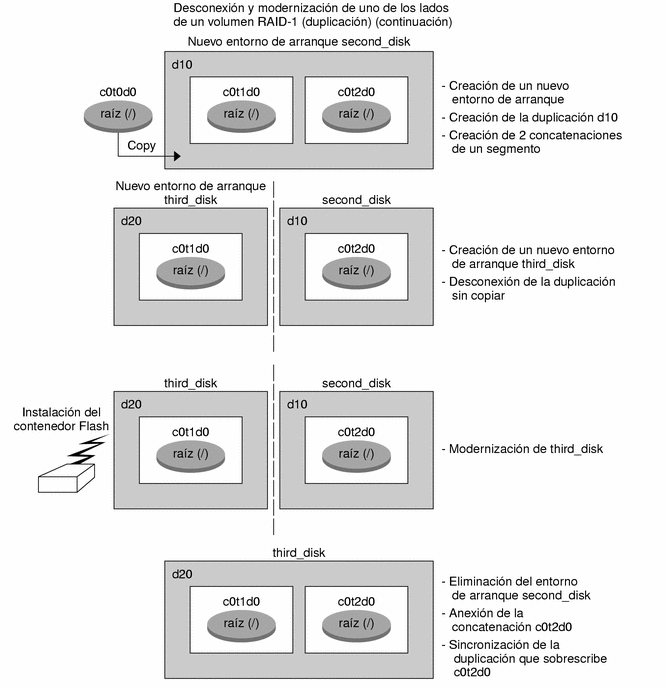
Ejemplo de modernización con la Modernización automática de Solaris (interfaz de caracteres)
En este ejemplo se crea un nuevo entorno de arranque en un sistema que ejecuta la versión 2.6 de Solaris. El nuevo entorno de arranque se moderniza a la versión 9 de Solaris. A continuación se activa dicho entorno.
Instalación de Modernización automática en el entorno de arranque activo
-
Inserte el DVD de Solaris 9 o el CD Software 2 de 2 de Solaris 9.
-
Ejecute el instalador correspondiente al soporte que utiliza.
-
Si usa el DVD de Solaris 9, cambie al directorio del instalador y ejecútelo.
# cd /cdrom/cdrom0/Solaris_9/Tools/Installers # ./liveupgrade20
Se muestra el instalador de Solaris Web Start.
-
Si usa el CD de Software 2 de 2 de Solaris 9, ejecute el instalador.
% ./installer
Se muestra el instalador de Solaris Web Start.
-
-
En el panel Selección del tipo de instalación, haga clic en Personalizada.
-
En el panel Selección de entorno nacional, haga clic en el idioma que se debe instalar.
-
Elija el software que desee instalar.
-
En el caso del DVD, en el panel Selección de componentes, haga clic en Siguiente para instalar los paquetes.
-
En el caso del CD, en el panel Selección de productos, haga clic en Instalación predeterminada de la Modernización automática de Solaris y haga clic en las otras opciones de software para deseleccionarlas.
-
-
Siga las instrucciones de los paneles del instalador de Solaris Web Start para instalar el software.
Creación de un entorno de arranque
En este ejemplo, el entorno de arranque original se llama c0t4d0s0. El sistema de archivos raíz / se copia al nuevo entorno de arranque. También se crea un nuevo segmento de intercambio, en lugar de compartir el del entorno de arranque original.
-
Muestre la interfaz de caracteres:
# /usr/sbin/lu
Figura 35–3 Menú principal de la Modernización automática de Solaris
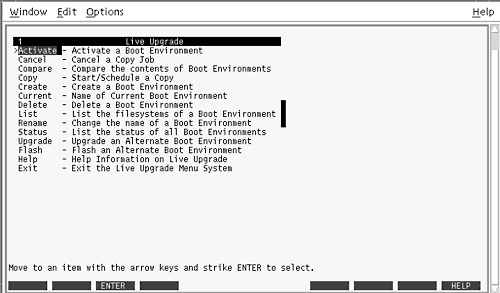
-
En el menú principal, seleccione Crear.
Nombre del entorno de arranque actual: c0t4d0s0 Nombre del nuevo entorno de arranque: c0t15d0s0
-
Pulse F3.
Figura 35–4 Menú Configuración de la Modernización automática de Solaris
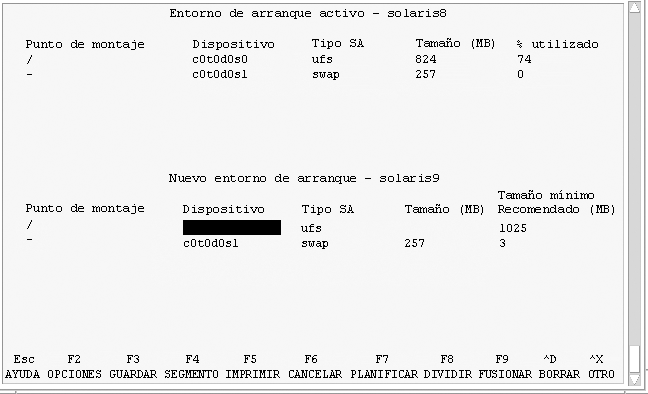
-
En el menú Configuración, pulse F2 para abrir el menú Opciones.
-
Elija como raíz (/) el segmento 0 del disco c0t15d0.
-
En el menú Configuración, cree un nuevo segmento de intercambio en c0t15d0, mediante la selección de un segmento de intercambio para dividir.
-
Pulse F2 para abrir el menú Opciones.
-
Seleccione el segmento 1 del disco c0t15d0 como nuevo segmento de intercambio.
-
Pulse F3 para crear el nuevo entorno de arranque.
Modernización del entorno de arranque inactivo
La imagen del sistema operativo para la modernización se toma de la red.
-
En el menú principal seleccione la opción Modernizar.
Nombre del nuevo entorno de arranque: c0t15d0s0 Soporte del paquete: /net/ins3-svr/export/s9/combined.s9s_wos
-
Pulse F3.
Activación del entorno de arranque inactivo
El entorno de arranque c0t15d0s0 se hace arrancable. El sistema rearranca y c0t15d0s0 se convierte en el entorno de arranque activo. Ahora, el entorno c0t4d0s0 ha quedado inactivo.
-
En el menú principal, seleccione Activar.
Nombre del entorno de arranque: c0t15d0s0 Desea forzar una operación de sincronización de Modernización automática: no
-
Pulse F3.
-
Pulse Intro.
-
Escriba:
# init 6
Si es necesario retroceder al entorno anterior, utilice los procedimientos de línea de comandos del ejemplo anterior: Recuperación del entorno de arranque original después de un fallo.
- © 2010, Oracle Corporation and/or its affiliates
